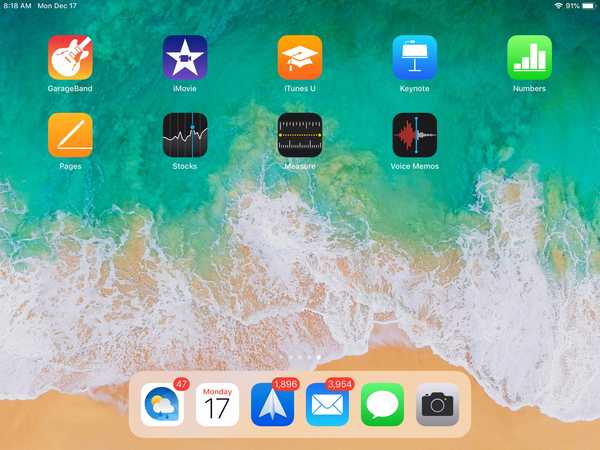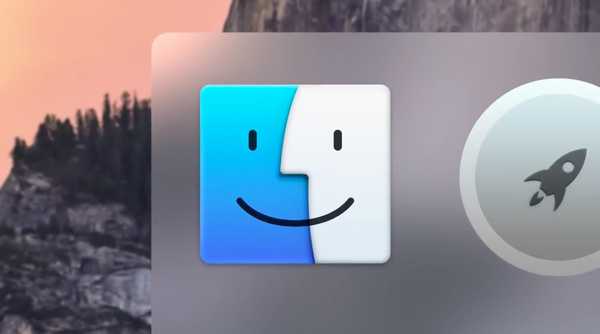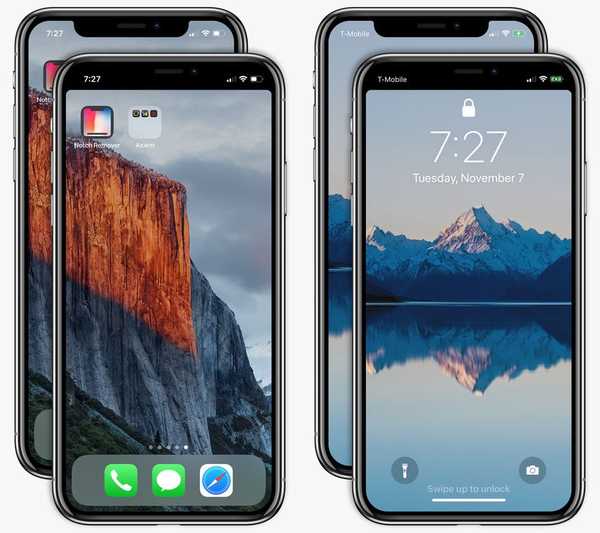

Non riesci a sopportare quella tacca nella parte superiore del display dell'iPhone X? Non mi dispiace affatto. In effetti, trovo che la tacca sia un elemento di design piuttosto carino. Comprensibilmente, alcune persone possono ritenerlo visivamente fonte di distrazione. Se desideri nascondere la tacca, ora c'è anche un'app per quello!
Inserisci Notch Remover
Un'app chiamata appropriatamente Notch Remover di Axiem Systems afferma di aiutare a nascondere l'area della tacca nella schermata Blocca e Home del tuo iPhone X. Quello che fa questa app è prendere un'immagine che hai scelto dalla tua libreria e ridimensionarla nel formato di sfondo dell'iPhone X aggiungendo una barra nera nella parte superiore per rendere la tacca visivamente indistinguibile dall'orecchio destro e sinistro.
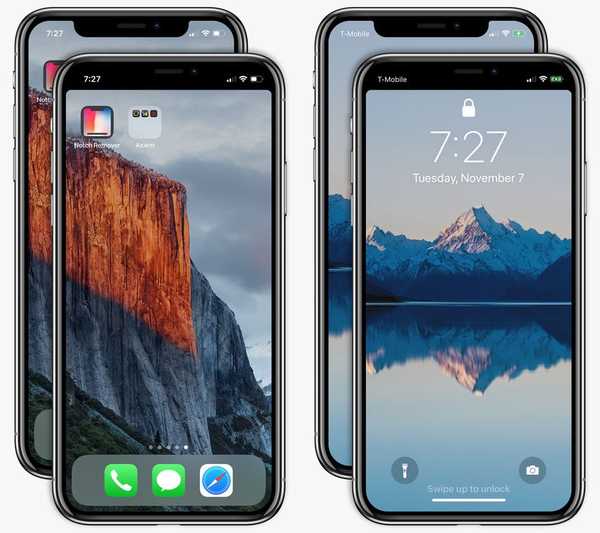
L'app salva quindi l'immagine di sfondo sul rullino fotografico, permettendoti di impostarla come sfondo della schermata Home o Blocco Impostazioni → Sfondo. Ciò ha l'effetto di nascondere sostanzialmente la tacca nella schermata di blocco e Home. La tacca è ancora presente nelle app che usi e non c'è modo di evitarlo, ma questa app è sicuramente un modo intelligente per nasconderlo.
Come nascondere la tacca di iPhone X con Notch Remover
1) Scarica Notch Remover da App Store.
2) Avvia Notch Remover sul tuo iPhone X
3) Rubinetto Seleziona immagine.
4) Sfoglia le immagini nel Rullino fotografico e selezionane una da utilizzare come sfondo.
5) Rubinetto Salva per memorizzare l'immagine di sfondo convertita nella libreria di Foto.

6) Vai a Impostazioni → Sfondo → Scegli nuovo sfondo.
7) Seleziona il tuo nuovo sfondo, quindi ingrandisci o riduci in modo che la barra nera venga visualizzata correttamente.
8) Rubinetto Impostato, quindi scegliere Imposta schermata di blocco, Imposta la schermata principale o Imposta entrambi.

Abbastanza sorprendentemente, Notch Remover è stato approvato da Apple.
Apple ha incoraggiato i suoi sviluppatori ad abbracciare la tacca, con le sue linee guida per gli sviluppatori che sconsigliano di tentare di nascondere gli angoli arrotondati del dispositivo, l'alloggiamento del sensore o l'indicatore per accedere alla schermata principale "posizionando le barre nere nella parte superiore e inferiore dello schermo".
Ho bisogno di aiuto? Chiedi a iDB!
Se ti piace questa guida, passala alla tua assistenza e lascia un commento qui sotto.
Rimasto bloccato? Non sei sicuro di come eseguire determinate operazioni sul tuo dispositivo Apple? Facci sapere tramite [email protected] e un futuro tutorial potrebbe fornire una soluzione.
Invia i tuoi suggerimenti pratici tramite [email protected].